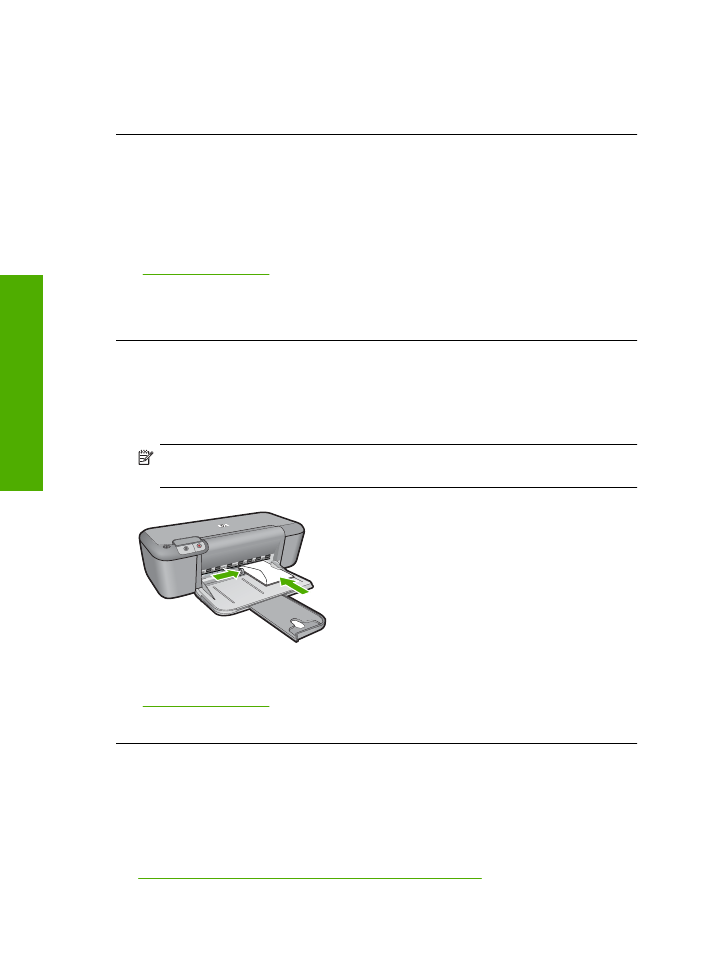
Beim Drucken wurde eine leere Seite ausgegeben
Probieren Sie die folgenden Lösungswege aus, um dieses Problem zu beheben. Die
Lösungswege sind so sortiert, dass die wahrscheinlichste Lösung am Anfang steht. Wenn
sich das Problem mit dem ersten Lösungsweg nicht lösen lässt, probieren Sie die
weiteren Lösungswege aus, bis das Problem behoben ist.
•
Lösung 1: Tintenfüllstände der Druckpatronen überprüfen
Kapitel 5
62
Lösen von Problemen
L
ö
sen vo
n Pr
o
b
lemen
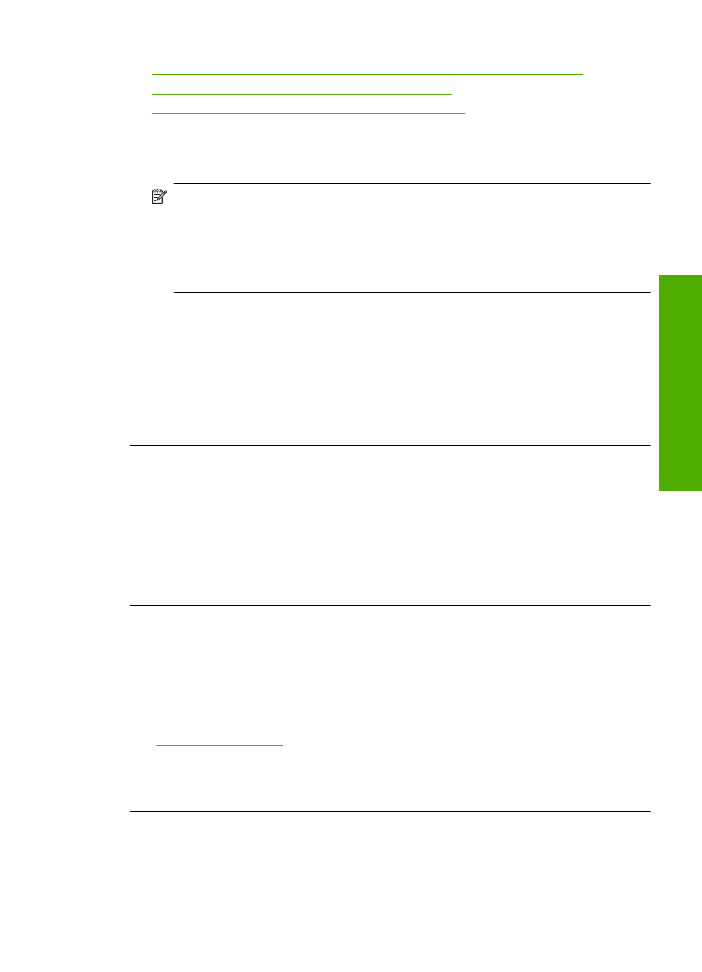
•
Lösung 2: Prüfen, ob sich Leerseiten am Ende des Dokuments befinden
•
Lösung 3: Mehr Papier in das Zufuhrfach einlegen
•
Lösung 4: Druckpatronen auf Schutzfolie überprüfen
Lösung 1: Tintenfüllstände der Druckpatronen überprüfen
Lösung:
Überprüfen Sie die geschätzten Tintenfüllstände der Druckpatronen.
Hinweis
Die Warnungen und Hinweise in Bezug auf die Tintenfüllstände sind
Schätzwerte, die nur der besseren Planung dienen. Wenn eine Warnung in Bezug
auf einen niedrigen Tintenfüllstand angezeigt wird, sollten Sie eine Ersatzpatrone
bereithalten, um mögliche Verzögerungen beim Druck zu vermeiden. Sie müssen
die Druckpatronen erst auswechseln, wenn die Druckqualität nicht mehr
ausreichend ist.
Wenn die Druckpatronen genügend Tinte enthalten und das Problem weiterhin
besteht, drucken Sie einen Selbsttestbericht, um das Problem zu ermitteln. Wenn im
Bericht Fehler deutlich werden, reinigen Sie die Druckpatronen. Wenn das Problem
weiterhin besteht, müssen Sie unter Umständen die Druckpatronen austauschen.
Mögliche Ursache:
Wenn Sie schwarzen Text drucken und das Gerät eine leere
Seite ausgibt, ist die schwarze Druckpatrone leer.
Wenn das Problem weiterhin besteht, probieren Sie den nächsten Lösungsweg aus.
Lösung 2: Prüfen, ob sich Leerseiten am Ende des Dokuments befinden
Lösung:
Öffnen Sie die Datei mit dem Dokument in der Anwendung, und entfernen
Sie die überflüssigen Zeilen am Ende des Dokuments.
Mögliche Ursache:
Beim Drucken des Dokuments wird eine zusätzliche leere
Seite ausgegeben.
Wenn das Problem weiterhin besteht, probieren Sie den nächsten Lösungsweg aus.
Lösung 3: Mehr Papier in das Zufuhrfach einlegen
Lösung:
Falls nur noch wenig Papier im Gerät eingelegt ist, füllen Sie das Fach mit
Papier auf. Befindet sich genügend Papier im Fach, nehmen Sie es heraus, richten
Sie den Papierstapel auf einer ebenen Fläche aus, und legen Sie ihn wieder ein.
Weitere Informationen finden Sie unter:
„Einlegen von Medien“ auf Seite 23
Mögliche Ursache:
Im Gerät befand sich kein Papier mehr.
Wenn das Problem weiterhin besteht, probieren Sie den nächsten Lösungsweg aus.
Lösung 4: Druckpatronen auf Schutzfolie überprüfen
Lösung:
Überprüfen Sie die Druckpatronen. Die Schutzfolie wurde möglicherweise
von den kupferfarbenen Kontakten entfernt, befindet sich jedoch noch auf den
Fehlerbehebung bei Druckproblemen
63
Lös
en von
Prob
lemen
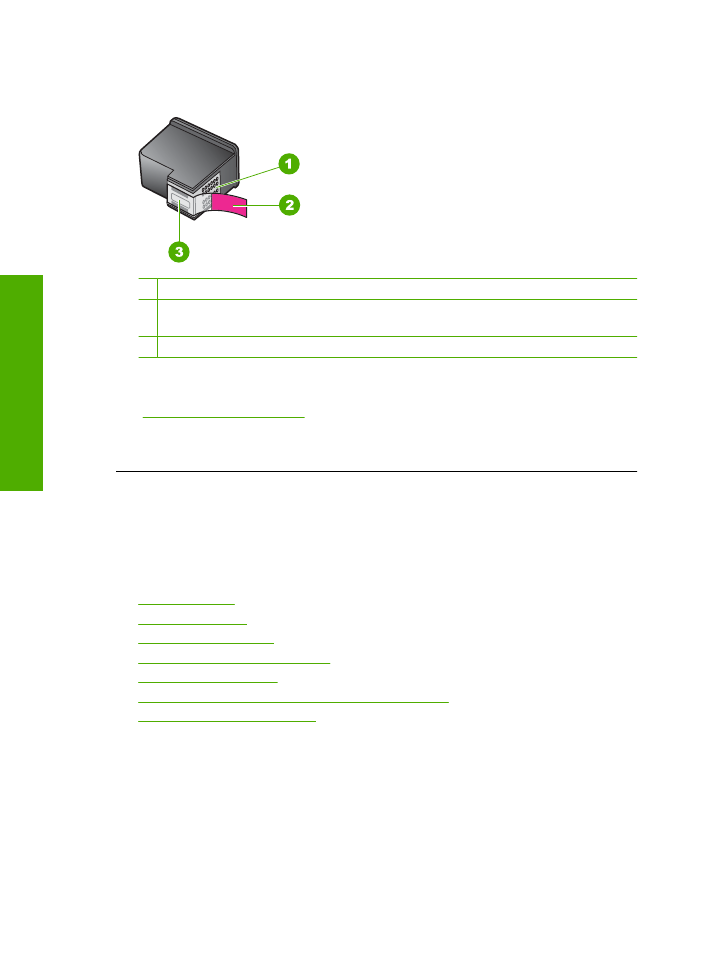
Tintendüsen. Falls sich die Schutzfolie noch auf den Tintendüsen befindet, entfernen
Sie diese vorsichtig. Berühren Sie die Tintendüsen und Kupferkontakte nicht.
1 Kupferfarbene Kontakte
2 Kunststoffklebestreifen mit pinkfarbener Lasche (muss vor der Installation entfernt
werden)
3 Tintendüsen unter Schutzstreifen
Weitere Informationen hierzu finden Sie unter:
„Auswechseln der Patronen“ auf Seite 29
Mögliche Ursache:
Die Schutzfolie wurde nicht restlos von der Druckpatrone
entfernt.